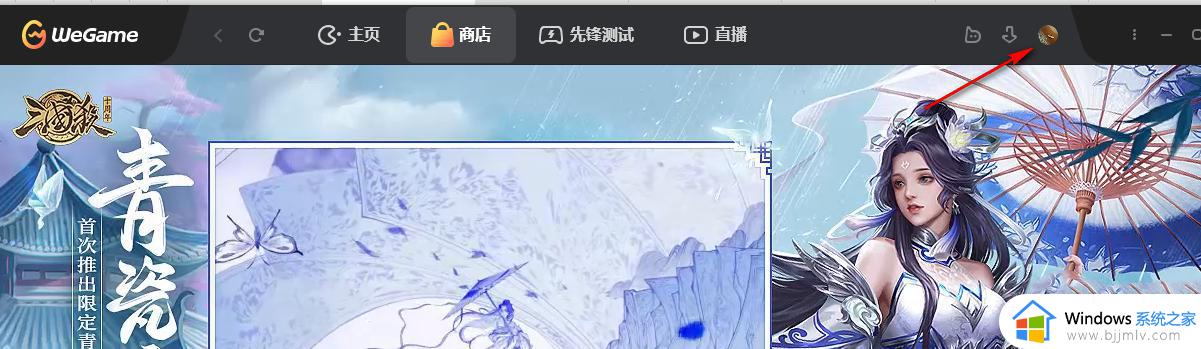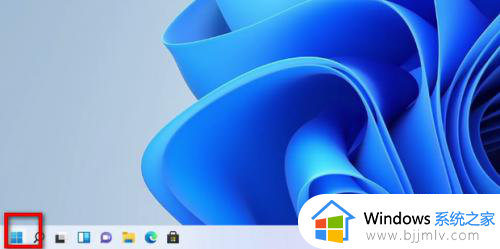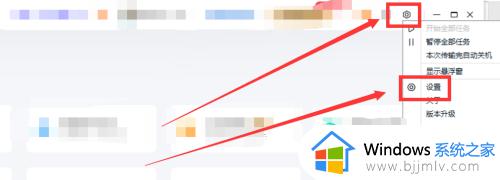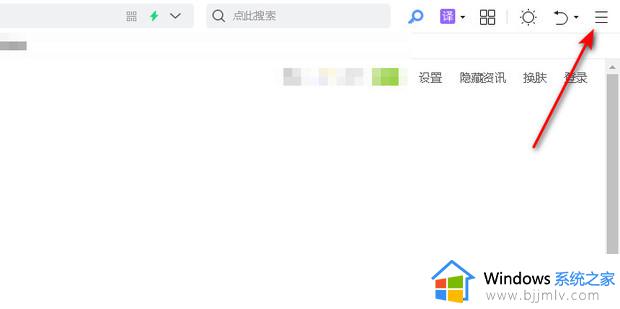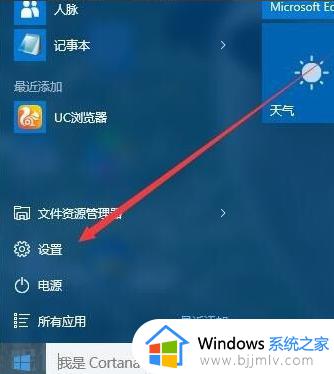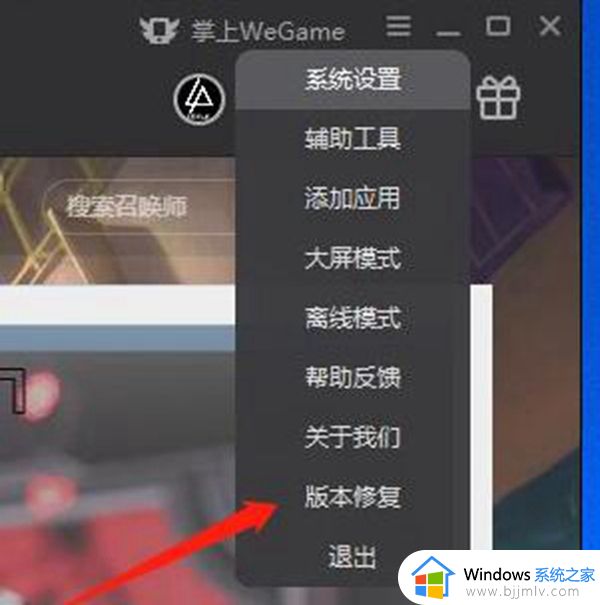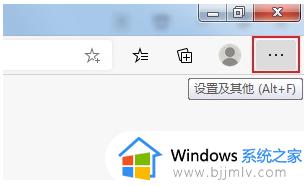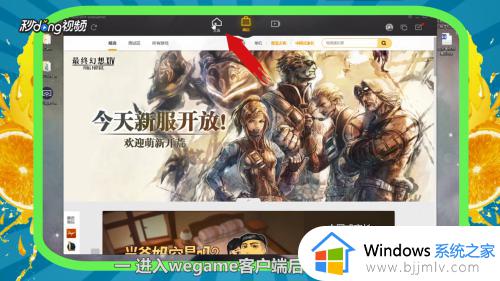WeGame如何关闭登录浮层游戏推荐 WeGame关闭登录浮层游戏推荐的步骤
更新时间:2024-05-09 16:48:33作者:qiaoyun
WeGame是一个很受用户们欢迎的游戏平台,许多人都会通过它来玩各种好玩的游戏,但是在登录的时候,总是会出现浮层游戏推荐,每次都要手动关闭让用户们很困扰,那么WeGame如何关闭登录浮层游戏推荐呢?针对此问题,本文这就给大家介绍一下WeGame关闭登录浮层游戏推荐的步骤。
操作方法如下:
1、双击进入软件,点击右上角的头像框。
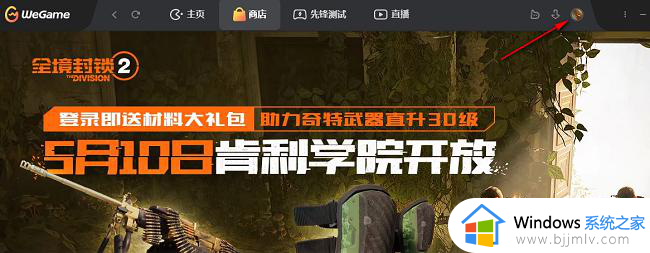
2、接着点击下方选项列表中的“个人设置”。
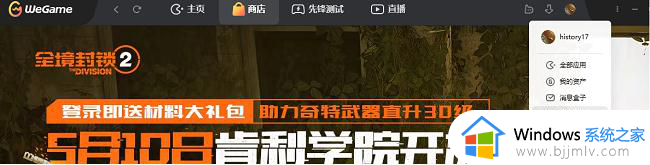
3、在打开的窗口界面中,点击左侧栏中的“消息与推送”选项。
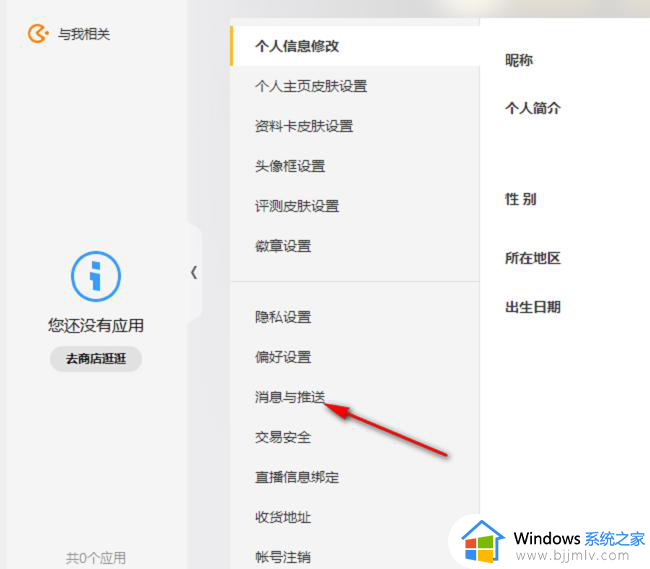
4、然后找到右侧中的“内容推送”一栏,并将其中的“登录浮层游戏推荐”小方框取消勾选。
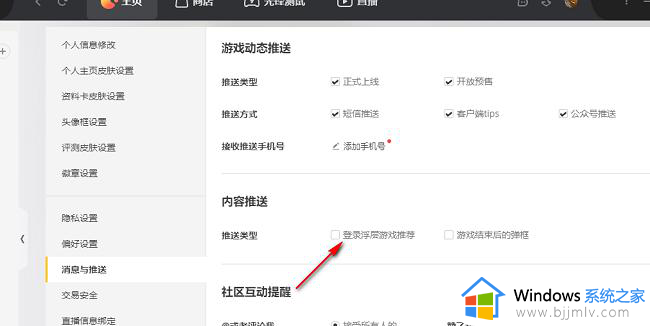
5、最后点击右上角的“保存”按钮就可以了。
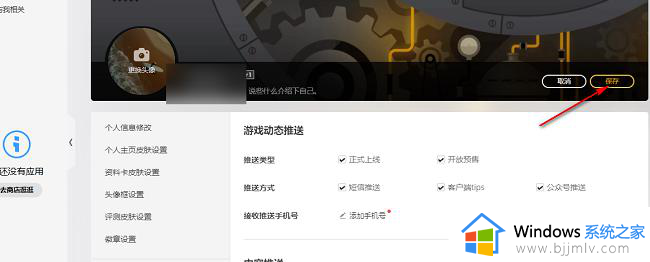
上述给大家介绍的就是WeGame关闭登录浮层游戏推荐的详细方法,有需要的话可以学习上述方法步骤来进行关闭,希望可以帮助到大家。